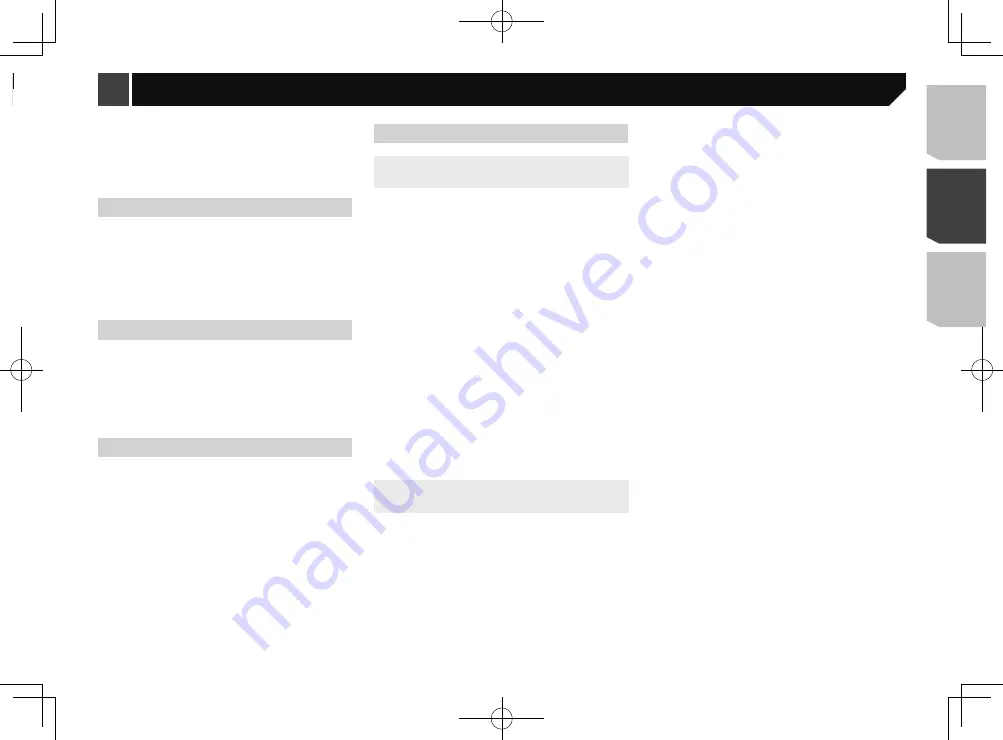
59
4 Toque para cambiar entre “
Completo
” (prede-
terminado) o “
Subwoofer
”.
Cuando esta función se establece en “
Config.
subwoofer
”, “
Pre-Salida
” se fija en “
Config.
subwoofer
”.
Cambio de salida trasera RCA
Cuando “
Bocina trasera
” se establece en “
Config. subwoofer
”,
este ajuste se fija en “
Config. subwoofer
”.
1 Visualice la pantalla de ajustes “
Audio
”.
Visualización de la pantalla de ajustes “
Audio
” en la página
2 Toque [
Pre-Salida
] para cambiar entre “
Config.
subwoofer
” (predeterminado) o “
Tras.
”.
Realce de bajos
1 Visualice la pantalla de ajustes “
Audio
”.
Visualización de la pantalla de ajustes “
Audio
” en la página
2 Toque [
Reforzador de Bajos
].
3 Toque para seleccionar el nivel de realce de
bajos de
0
a
+6
.
Ajuste del filtro de paso alto
1 Visualice la pantalla de ajustes “
Audio
”.
Visualización de la pantalla de ajustes “
Audio
” en la página
2 Toque [Filtro de paso alto].
3 Toque el elemento.
Están disponibles los siguientes elementos:
Des.
(predeterminado),
50Hz
,
63Hz
,
80Hz
,
100Hz
,
125Hz
.
Uso del ecualizador
Recuperación de las curvas del
ecualizador
Existen siete curvas almacenadas del ecualizador que puede
recuperar fácilmente en cualquier momento. La siguiente es una
lista de las curvas del ecualizador:
S.Bajo
es una curva en la que se intensifican únicamente
los sonidos graves.
Potente
es una curva en la que se intensifican los sonidos
graves y agudos.
Natural
es una curva en la que se intensifican ligeramente
los sonidos graves y agudos.
Vocal
es una curva en la que se intensifican los tonos
medios, que son los de la voz humana.
Plano
es una curva plana donde no se intensifica nada.
Pers.1
es una curva ajustada del ecualizador creada por
usted. Si selecciona esta curva, el efecto se aplica a todas
las fuentes AV.
Pers.2
es una curva ajustada del ecualizador creada por
usted. Si selecciona esta curva, el efecto se aplica a todas
las fuentes AV.
p
El ajuste predeterminado es “
Potente
”.
1 Visualice la pantalla de ajustes “
Audio
”.
Visualización de la pantalla de ajustes “
Audio
” en la página
2 Toque [
EQ gráfico
].
3 Toque el ecualizador al que desea acceder.
Personalización de las curvas del
ecualizador
Puede ajustar la curva del ecualizador seleccionada actual-
mente como desee. Los ajustes se pueden realizar con un
ecualizador gráfico de 5 bandas.
p
Si realiza ajustes cuando una curva “
S.Bajo
”, “
Potente
”,
“
Natural
”, “
Vocal
” o “
Plano
” esté seleccionada, los
ajustes de la curva del ecualizador cambiarán a “
Pers.1
”
obligatoriamente.
p
Si realiza ajustes cuando la curva “
Pers.2
” esté seleccio-
nada, por ejemplo, se actualizará la curva “
Pers.2
”.
p
Las curvas “
Pers.1
” y “
Pers.2
” pueden crearse como comu-
nes para todas las fuentes.
1 Visualice la pantalla de ajustes “
Audio
”.
Visualización de la pantalla de ajustes “
Audio
” en la página
2 Toque [
EQ gráfico
].
3 Seleccione una curva que desee usar como
base de la personalización.
4 Toque la frecuencia cuyo nivel desee ajustar.
p
Si pasa un dedo por las barras de varias bandas del ecualiza-
dor, los ajustes de la curva del ecualizador se establecerán al
valor del punto tocado en cada barra.
Están disponibles los siguientes elementos:
Des.
(predeterminado),
Bajos
,
Medios
,
Agudos
.
Utilización de la salida del
subwoofer
Este producto incluye un mecanismo de salida del subwoofer,
que se puede activar o desactivar.
1 Visualice la pantalla de ajustes “
Audio
”.
Visualización de la pantalla de ajustes “
Audio
” en la página
2 Toque [
Subwoofer
] para cambiar entre “
Act.
”
(predeterminado) o “
Des.
”.
Ajuste de la configuración del
subwoofer
p
Esta función solo está disponible cuando “
Subwoofer
” está
ajustado en “
Act.
”.
Utilización de la salida del subwoofer
en la página 58
1 Visualice la pantalla de ajustes “
Audio
”.
Visualización de la pantalla de ajustes “
Audio
” en la página
2 Toque [
Config. subwoofer
].
3 Toque o
para establecer la fase del
subwoofer en normal o inverso.
4 Toque o
para ajustar el nivel del
subwoofer entre -24 y 6.
5 Toque o
para ajustar la frecuencia del
subwoofer.
Están disponibles los siguientes elementos:
80Hz
(predeterminado),
50Hz
,
63Hz
,
80Hz
,
100Hz
,
125Hz
.
Cambio de la salida de la
bocina trasera
1 Desactive la fuente.
2 Visualice la pantalla de ajustes “
Audio
”.
Visualización de la pantalla de ajustes “
Audio
” en la página
3 Toque [
Bocina trasera
].
59
< QRD3363-A >
Ajustes de audio
Ajustes de audio
Summary of Contents for MVH-AV285BT
Page 111: ...111 111 QRD3363 A ...
















































